Ste pripravljeni povečati svoj procesor GPD G1 2023 eGPU? #
S posodobitvijo BIOS-a v priklopni postaji GPD G1 lahko znatno izboljšate njeno delovanje. Ne glede na to, ali ste novinec v tem postopku ali pa potrebujete le hitro osvežitev, vas ta vodnik popelje korak za korakom, od formatiranja USB-ja do dokončanja namestitve.
Upoštevajte, da ta priročnik velja za model GPD G1 (2023) in NE za različico GPD G1 2024. Ko bo na voljo BIOS za model 2024, bomo zagotovili posodobitve.
Zakaj posodobiti BIOS vašega računalnika G1? #
Posodobitev BIOS-a vašega računalnika GPD G1 je pameten način za izboljšanje zmogljivosti, odpravo napak in izboljšanje splošne stabilnosti. Posodobitev BIOS-a zagotavlja, da bo vaša priklopna postaja G1 učinkovita z najnovejšo strojno in programsko opremo, kar zagotavlja bolj gladko in zanesljivo igranje iger in računalniško izkušnjo. Skratka, posodabljanje BIOS-a je bistvenega pomena za kar najboljše izkoriščanje vašega eGPU GPD G1, saj zagotavlja združljivost in optimalno delovanje.
Nastavitev GPD G1 #
Preden začnete s posodobitvami gonilnikov ali vBIOS, je pomembno, da naprave pravilno nastavite, da se izognete težavam pri namestitvi. Najprej nastavite svojo priklopno postajo GPD G1 in zagotovite, da prejema napajanje. Nato povežite GPD G1 s svojo ročno napravo, po možnosti s kablom GPD USB 4.0, ki je bil priložen eGPU G1. V ročno napravo vstavite pomnilnik USB – če nimate na voljo nobenih vrat, prenesite potrebne datoteke v ročno napravo in odstranite USB, preden priključite dokovalno postajo.
Prepričajte se, da sta G1 eGPU in vaša ročna naprava vklopljena. GPD G1 mora biti prepoznan kot naprava AMD Radeon RX 7600M XT.
Če naletite na kakršne koli druge težave s priklopno postajo, si oglejte naš priročnik za začetek uporabe GPD G1 eGPU.
Preoblikovanje USB #
Prvi korak pri posodabljanju grafičnega procesorja GPD G1 eGPU je priprava pogona USB za flashanje BIOS-a. Zavedajte se, da bo formatiranje USB-ja izbrisalo vso njegovo vsebino, zato je priporočljivo uporabiti prazen USB ali USB brez pomembnih podatkov. Po priključitvi USB-ja na računalnik odprite Raziskovalca datotek, desno kliknite pogon USB in izberite možnost “Format” (glejte spodnji sliki 1 in 2). Upoštevajte, da se lahko ime vašega pogona USB razlikuje glede na njegovo blagovno znamko, model ali morebitno predhodno preimenovanje.
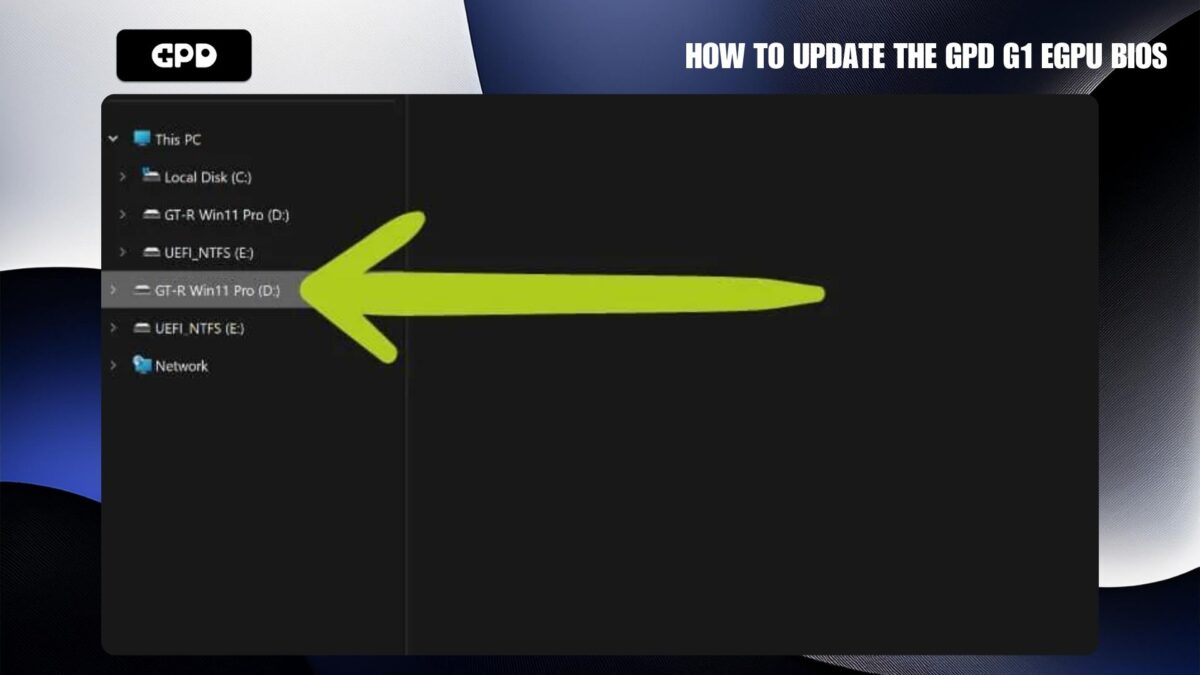

Ko se prikaže okno za formatiranje, nastavite “Datotečni sistem” na NTFS, FAT32 ali FAT16, nato pa pritisnite “Start”, da začnete postopek formatiranja (glejte sliko 3 spodaj). Opozorjeni boste, da bodo vsi podatki na USB-ju izbrisani – za nadaljevanje izberite “OK” (glejte spodnjo sliko 4). USB se bo nato začel formatirati. Po končanem postopku bo okno z obvestilom potrdilo uspešno formatiranje (glejte spodnjo sliko 5).
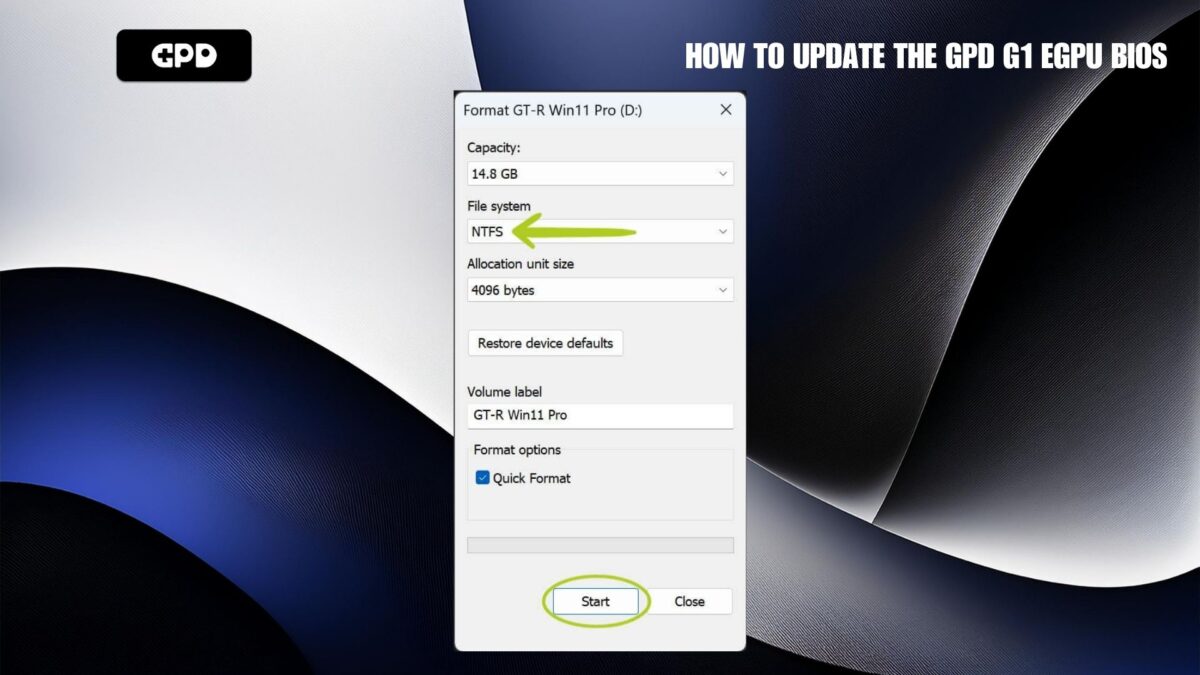
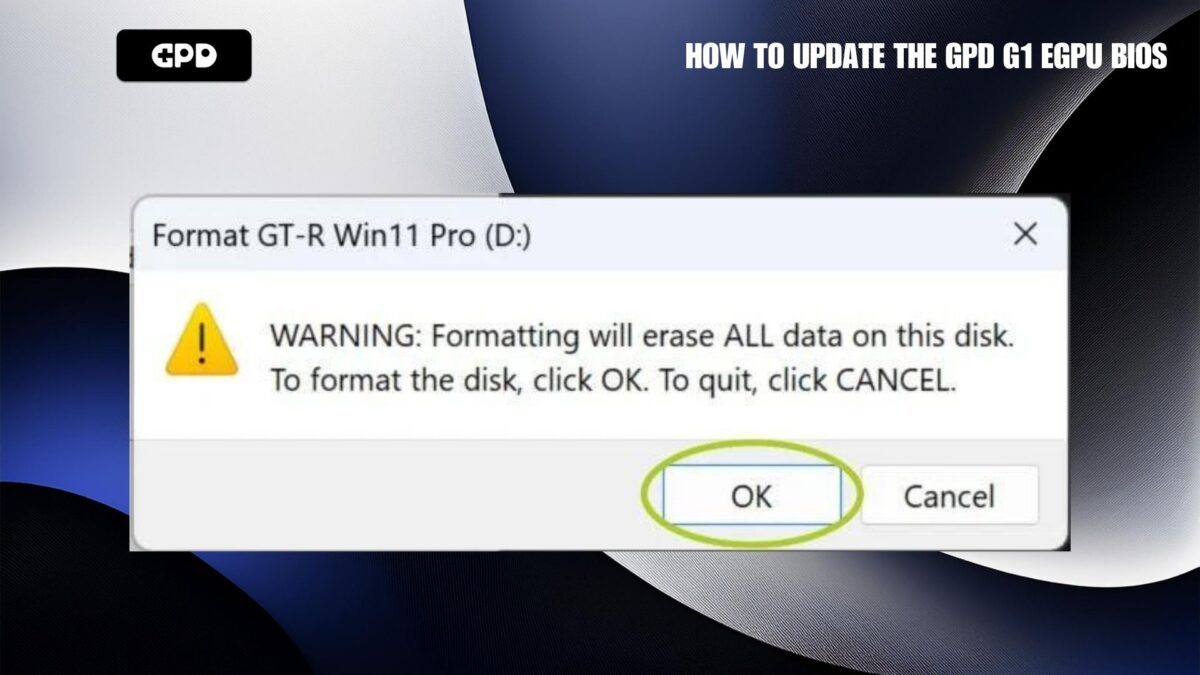
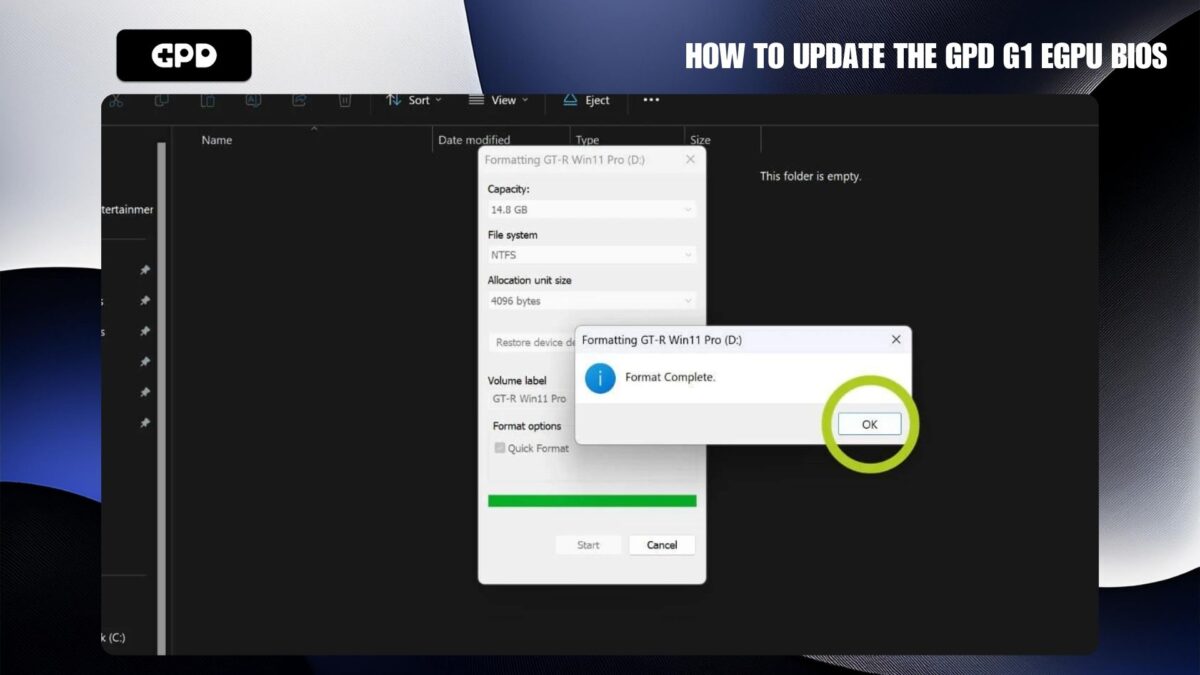
Ko je USB formatiran, lahko prenesete in vanj prenesete ustrezne datoteke vdelane programske opreme in gonilnikov. Te datoteke so ključnega pomena za uspešno posodobitev priklopne postaje GPD G1.
Prenos najnovejše vdelane programske opreme in gonilnikov #
Naslednji korak je prenos in namestitev najnovejše vdelane programske opreme in gonilnikov, zlasti vBIOS in AMD Graphics Drivers. Neposredne povezave do obeh so na voljo spodaj, vključili pa smo tudi alternativno povezavo za vdelano programsko opremo G1 2023 eGPU s spletnega mesta GPD.
Datoteke vdelane programske opreme vBIOS so namenjene samo modelu 2023 GPD G1 eGPU. Vsako odstopanje od navodil ali malomarnost lahko povzroči, da naprava ne bo delovala. Trgovina GPD Store ne prevzema nobene odgovornosti.
| VDELANA PROGRAMSKA OPREMA IN GONILNIKI | PRENESITE |
| vBIOS | Prenos, alternativna povezava (samo modeli 2023) |
| GONILNIKI GRAFIČNE STROJNE OPREME AMD | Prenos, alternativna povezava (samo modeli 2024) |
Datoteke vdelane programske opreme in gonilnika shranite na disk USB. Po prenosu boste morda morali razpakirati mape. To storite tako, da z desno tipko miške kliknete mapo in izberete “Izvleči vse” (glejte spodnjo sliko 1). Prikazalo se bo okno z vprašanjem, kam razbrati mapo – preprosto nadaljujte brez kakršnih koli sprememb in počakajte, da se postopek konča (glejte spodnji sliki 2 in 3).
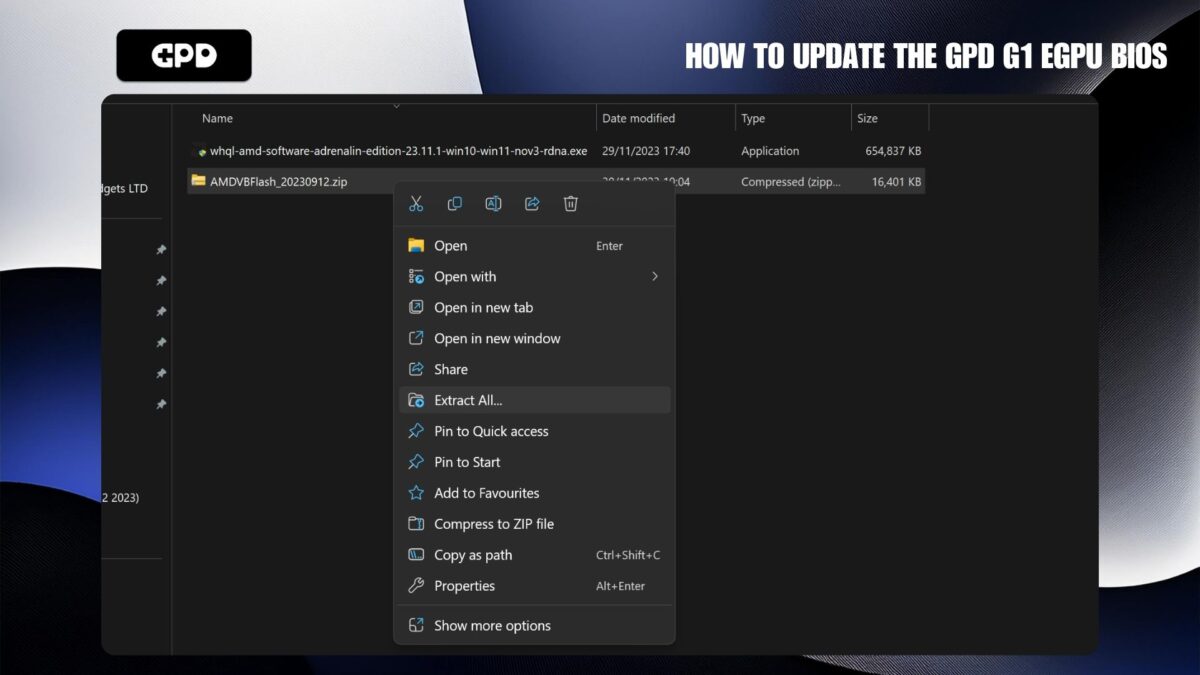
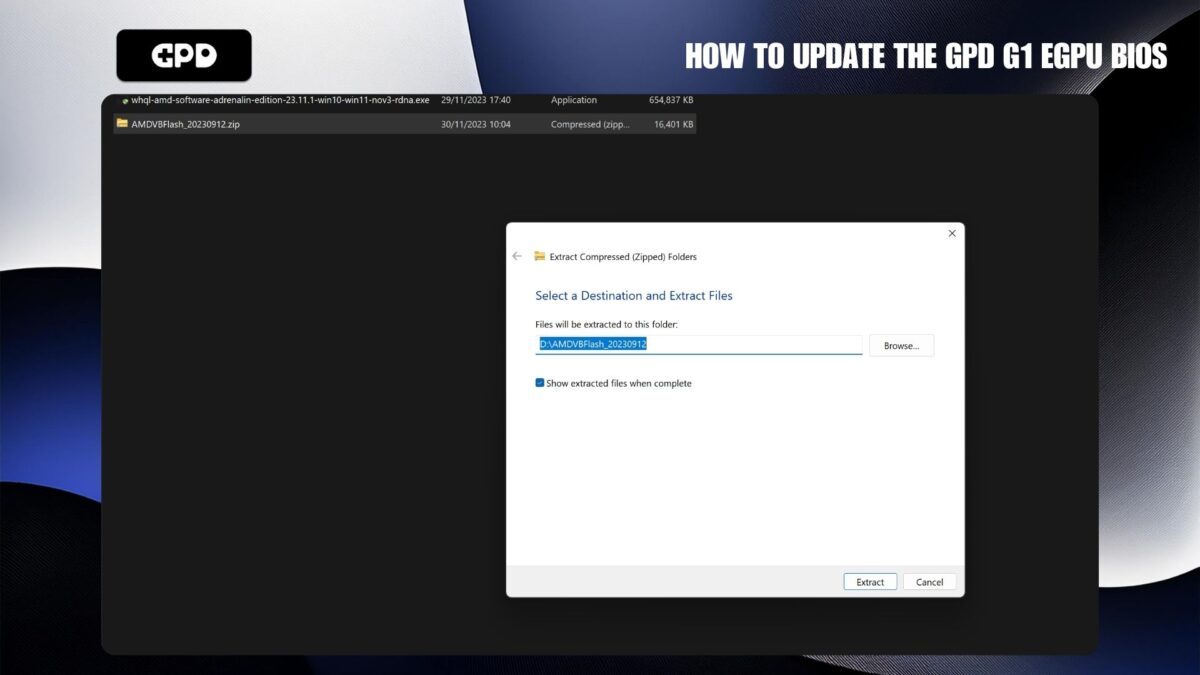
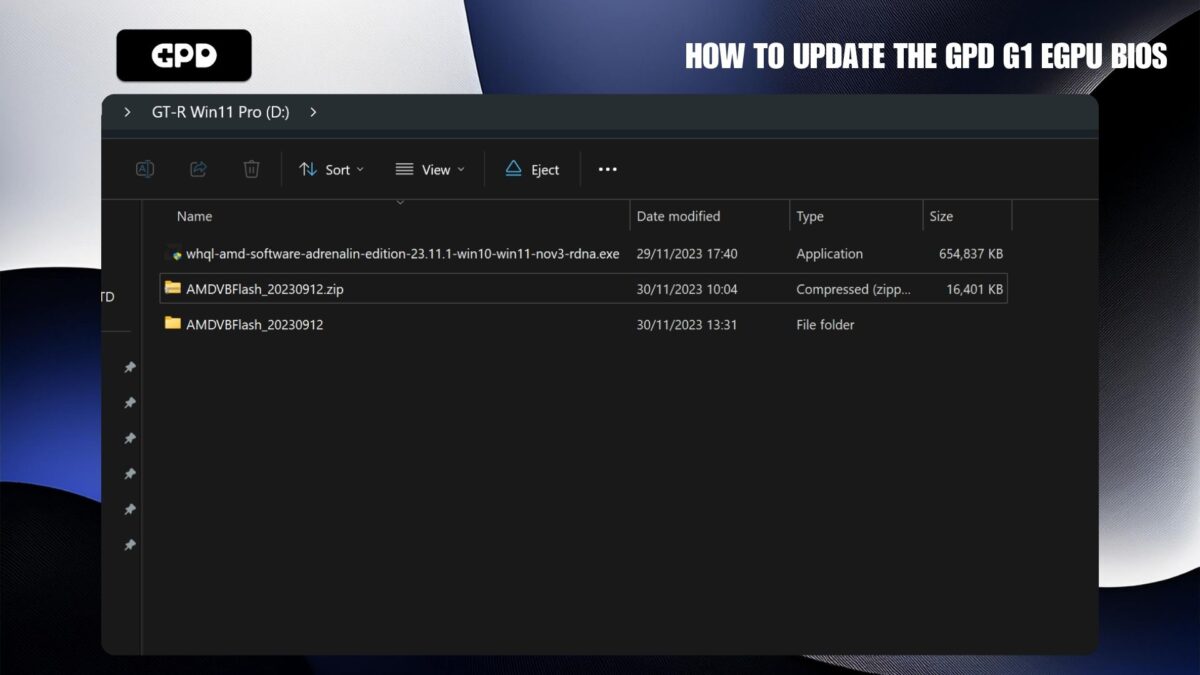
Ko je ekstrakcija končana, varno izvlecite USB in ga vstavite v ročno napravo.
Namestitev sistema vBIOS #
Če želite začeti z namestitvijo vBIOS-a, pojdite v mapo vBIOS in zaženite datoteko z imenom AMDVBFlash_v5.0.638-standalone-NBD-windows.exe. Upoštevajte, da se natančno ime datoteke lahko razlikuje glede na različico, ki jo uporabljate. Čeprav je ta izvršilni program na splošno priporočljiv za naprave, ki niso naprave GPD, smo imeli manjšo težavo pri flashanju BIOS-a v napravi GPD Win Max 2 (2023), zato ga je dobro zagnati, da preprečite morebitne težave.
Ko zaženete datoteko, se prikaže okno za nastavitev (glejte spodnjo sliko 1). Sledite navodilom, dokler se namestitev ne začne (glejte slike 1, 2 in 3 spodaj). Ko je namestitev končana, sledite vsem navodilom na zaslonu. Pred zaključkom postopka lahko odkljukate možnost “Open Installed Folder” (Odpri nameščeno mapo), saj tam niso potrebne nadaljnje spremembe (glejte spodnjo sliko 5).
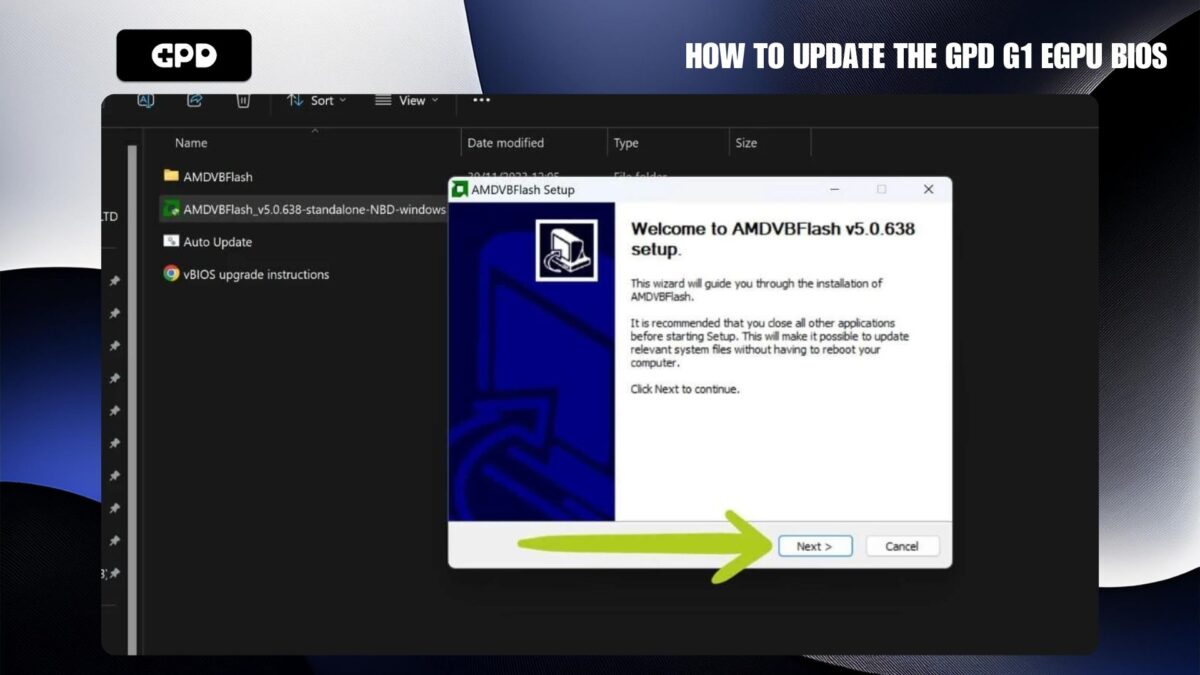
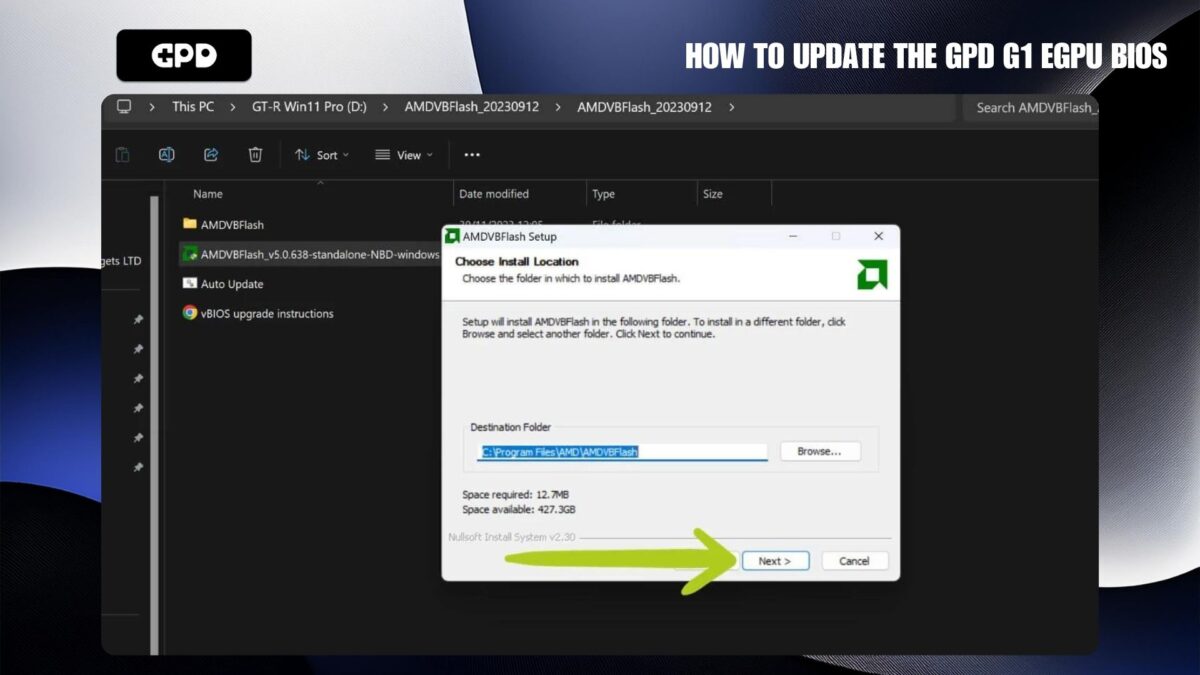
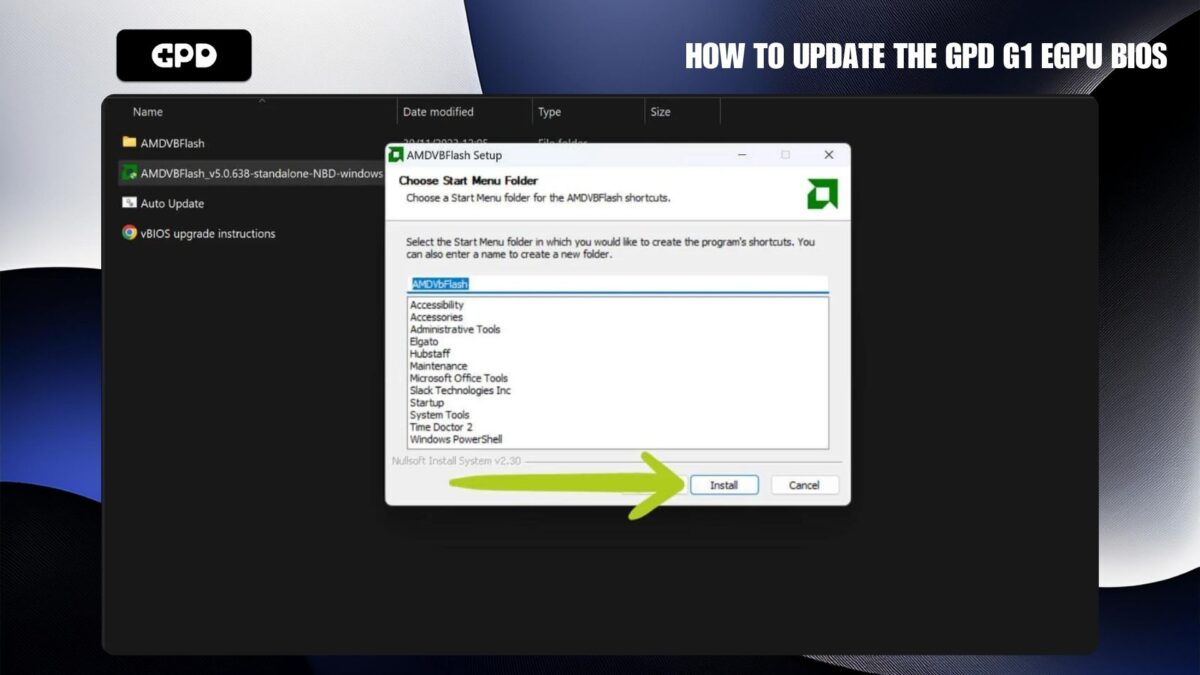
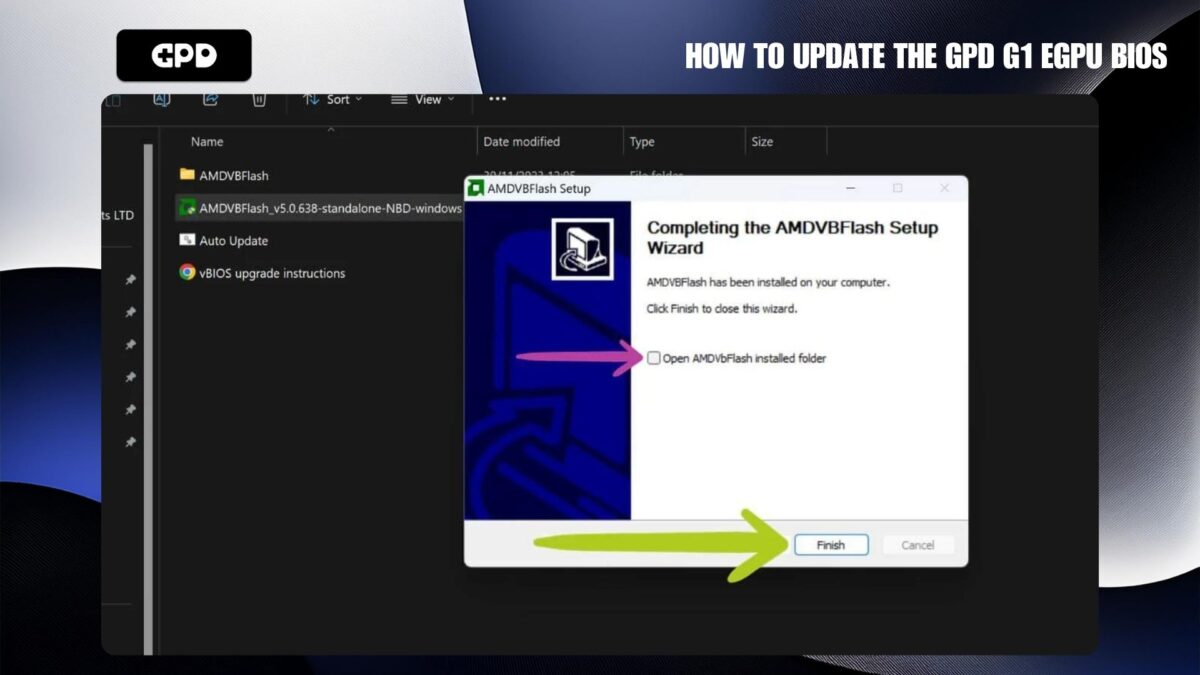
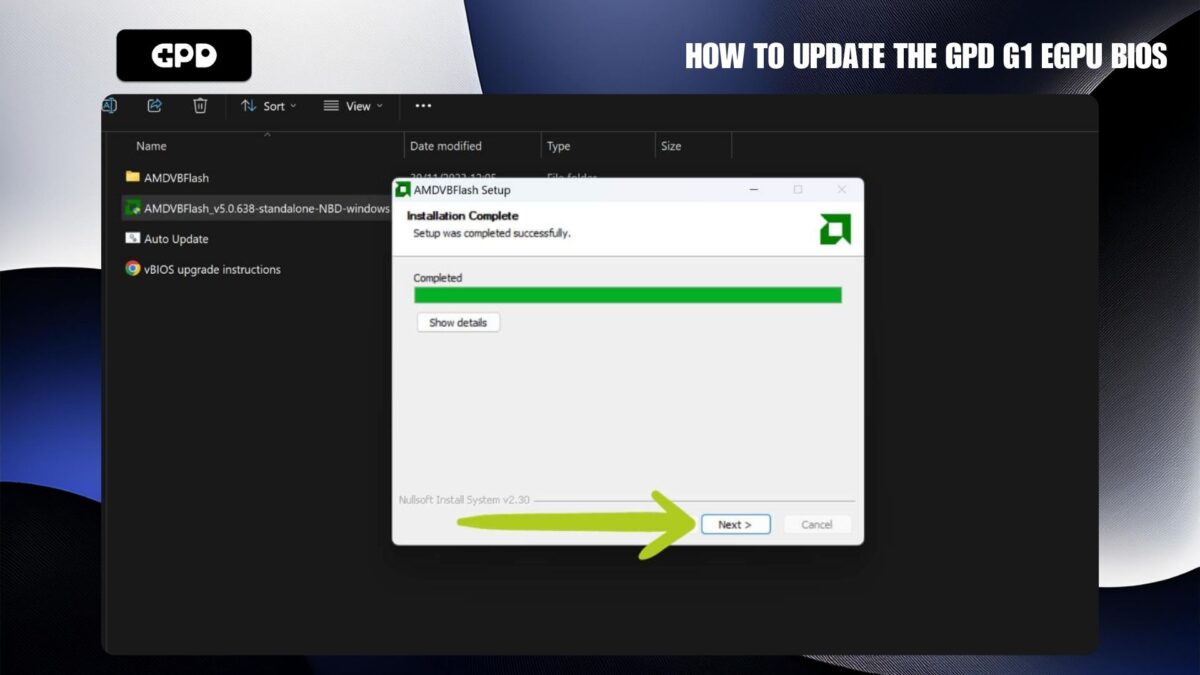
Spreminjanje moči procesorja G1 eGPU (neobvezno) #
Med posodabljanjem sistema vBIOS lahko prilagodite tudi moč priklopne postaje GPD G1 z eno od več prednastavljenih možnosti. Ta korak ni obvezen in ga lahko po želji preskočite. Če ga preskočite, nadaljujte z naslednjim razdelkom “Nameščanje vBIOS Cont.”.
Če želite spremeniti moč, desno kliknite datoteko Auto Updater.bat in izberite “Uredi” (glejte spodnji sliki 1 in 2). To bo odprlo datoteko .bat v programu Notepad. Poiščite naslednjo vrstico:
amdvbflash.exe -fp -p 0 .\BRT124608_100W.001.sbin,
ki bodo označeni z modro barvo (glejte sliko 4 spodaj). To vrstico spremenite v eno od treh vnaprej nastavljenih možnosti moči, ki so navedene spodaj.
| WATTAGE | KODA |
| 80W | amdvbflash.exe -fp -p 0 .\BRT124609_80W.001.sbin |
| 100 W (PRIVZETO) | amdvbflash.exe -fp -p 0 .\BRT124608_100W.001.sbin |
| 120W | amdvbflash.exe -fp -p 0 .\BRT124604_120W.001.sbin |
Ko preverite pravilnost sprememb (glejte sliko 4), shranite datoteko .bat in nadaljujte z namestitvijo.
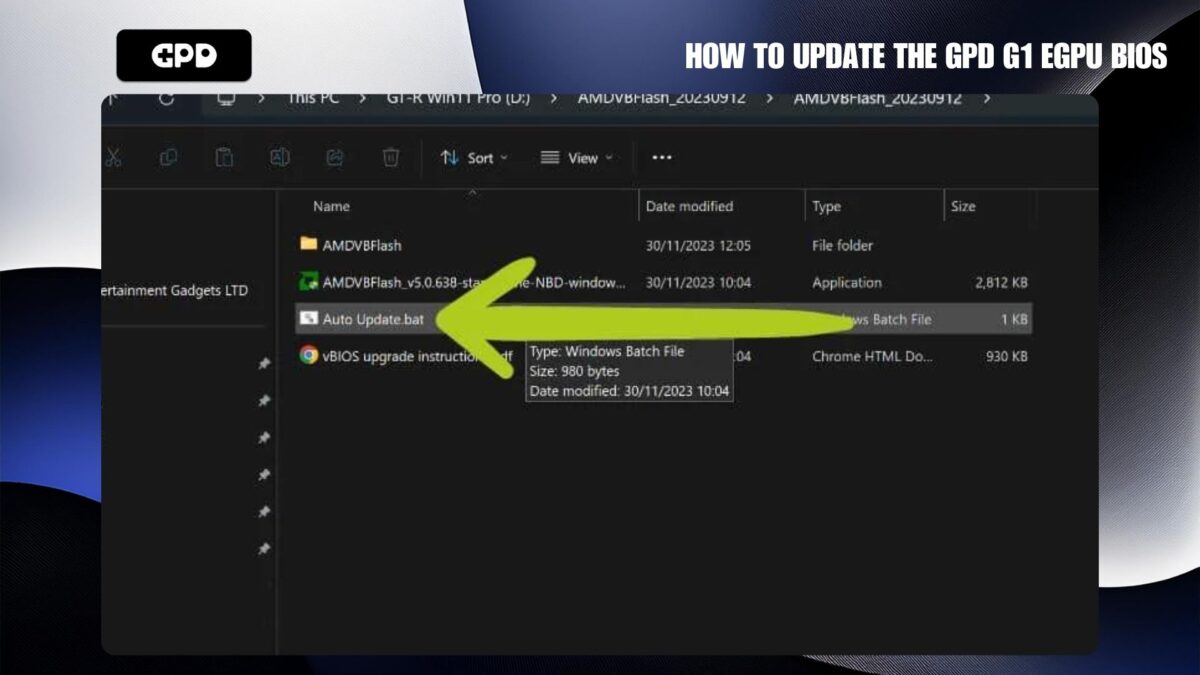
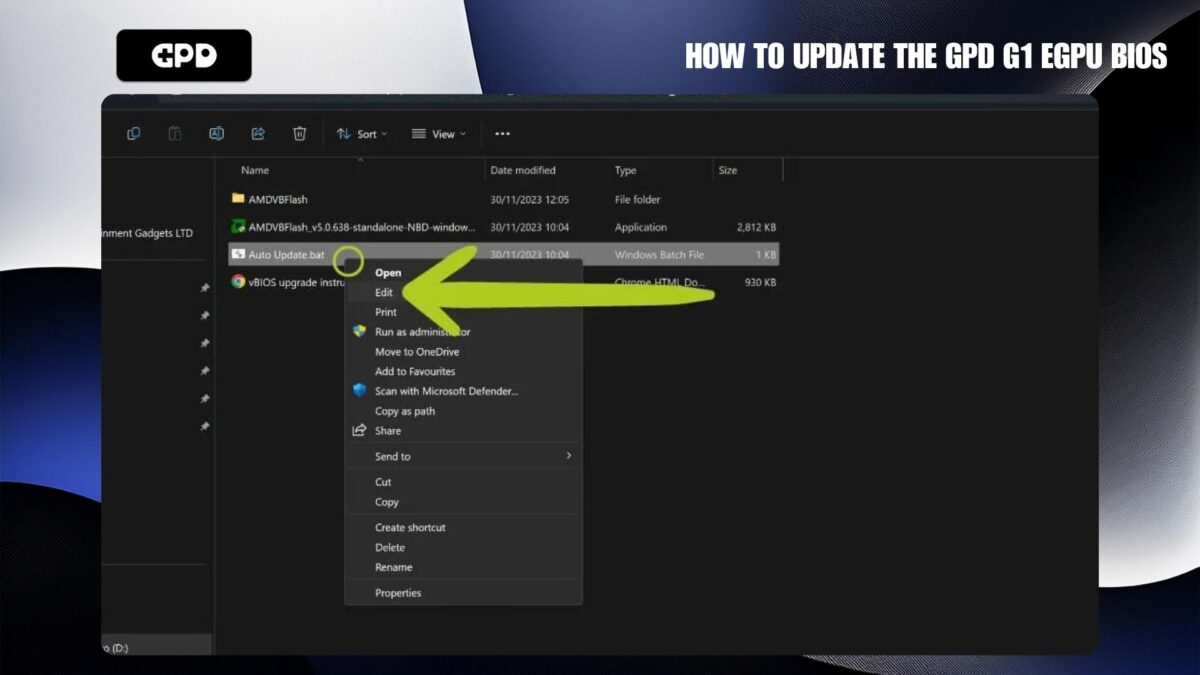
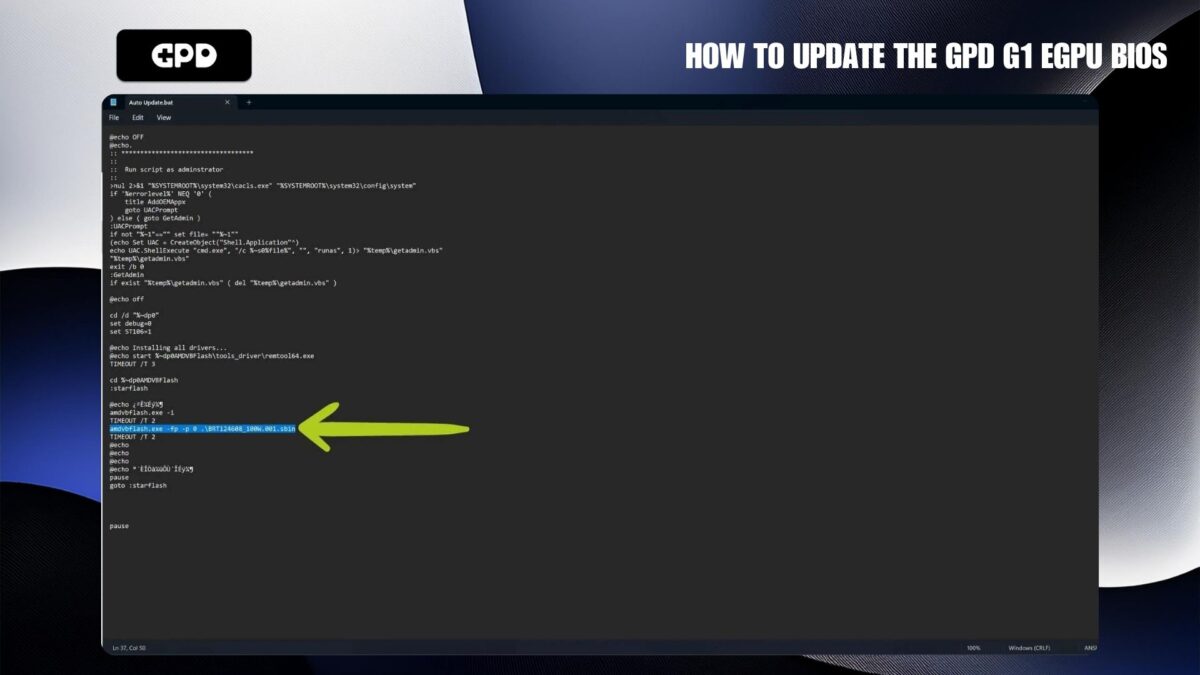
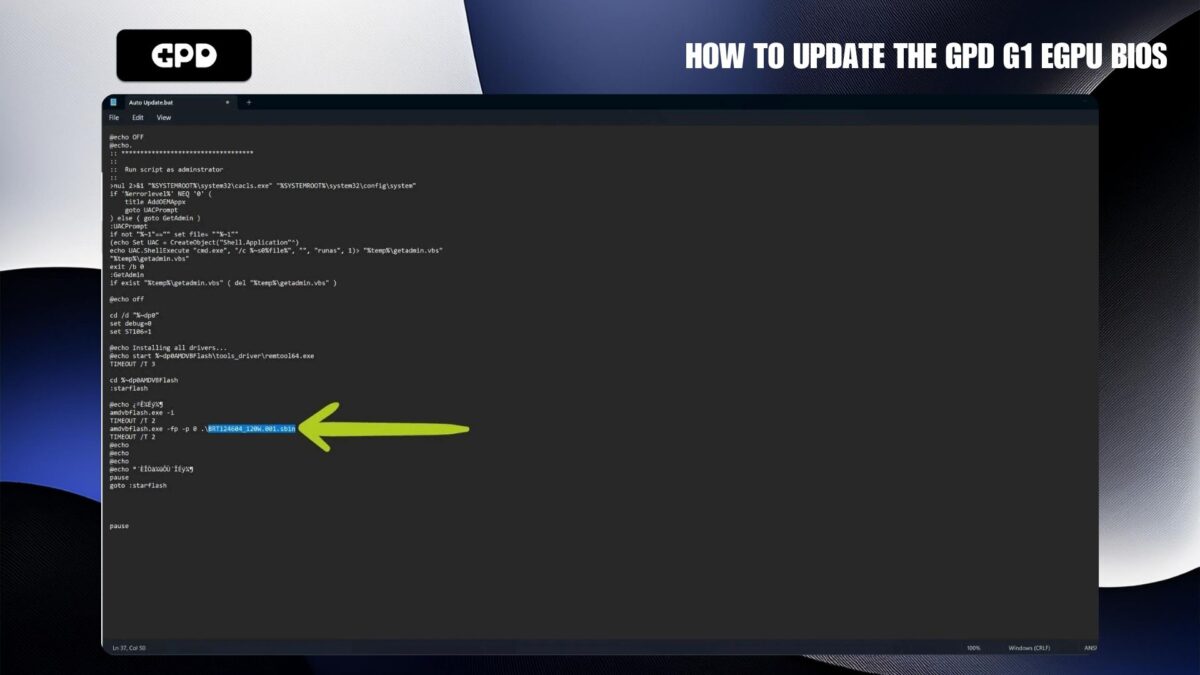
Namestitev sistema vBIOS (nadaljevanje) #
Če želite nadaljevati s postopkom utripanja vBIOS, zaženite datoteko Auto Updater.bat (glejte spodnjo sliko 1). To bo odprlo ukazno vrstico. Čeprav se zdi zaslon zastrašujoč, ne skrbite – ne bo vam treba storiti veliko!
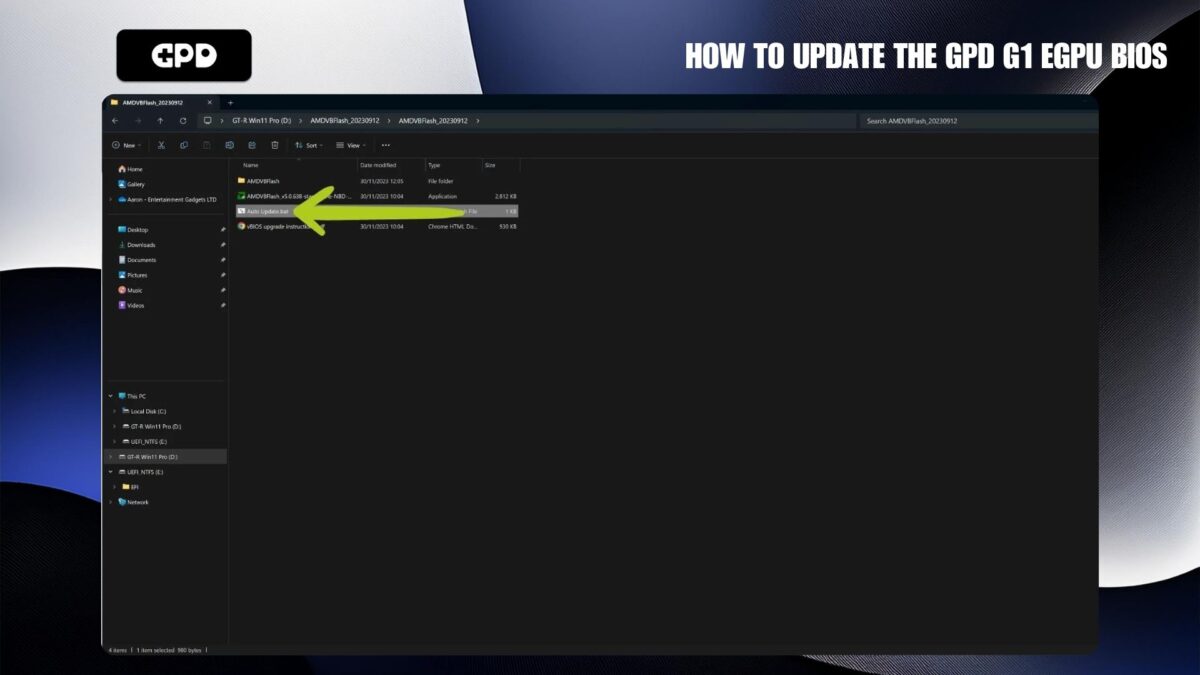
V ukazni vrstici boste pozvani, da sprejmete licenčno pogodbo s končnim uporabnikom (EULA). Če se želite strinjati, preprosto vnesite “y” in pritisnite Enter, kot je prikazano zeleno (glejte spodnjo sliko 2). Če je vse pravilno nastavljeno, se bo samodejno začel postopek flashanja BIOS-a G1 eGPU.
Med postopkom utripanja je zelo pomembno, da ne pritiskate nobene tipke, da ne bi prišlo do naključnih prekinitev. Ko je postopek končan, se v ukazni vrstici prikaže zeleno obarvano potrditveno sporočilo (glejte spodnjo sliko 2), v katerem je navedeno, ali je bilo blikanje uspešno.
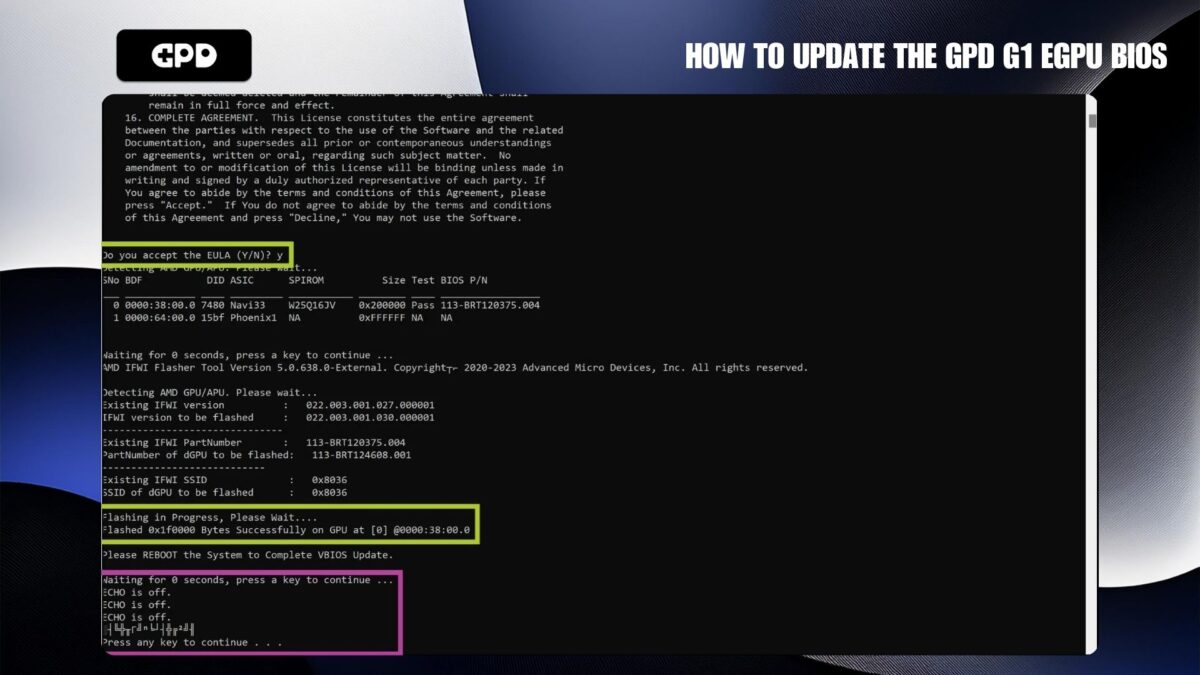
Po končanem postopku utripanja se lahko prikaže sporočilo z navodilom, da morate poslati “Press any key to continue...“, ki je na zgornji sliki označeno z vijolično barvo. Priporočamo, da temu pozivu ne sledite. Po naših izkušnjah lahko pritisk katere koli tipke na tej stopnji nehote sproži ponovni bliskovni zagon sistema vBIOS in nato prikaže enako sporočilo. Ustvarja zanko, saj vam ne pove, kako nadaljevati. Da bi se temu izognili, preprosto zaprite ukazni poziv, ko je postopek flashanja končan.
Uspešen Flash #
Po uspešnem flashiranju zaprite ukazno vrstico in znova zaženite procesor G1 eGPU tako, da ga izklopite in znova vklopite z gumbom za vklop. V naslednjem koraku preverite, ali priključena naprava prepozna GPD eGPU. Ob priklopu ali odklopu priklopne postaje G1 boste morda prejeli obvestilo (za referenco si oglejte sliko 1). Stanje povezave lahko preverite tudi v upravitelju naprav.
V Upravitelju naprav mora biti G1 eGPU prikazan pod Priključki za prikaz kot AMD Radeon RX 7600M XT (glejte spodnjo sliko 2). Če dock GPD G1 ni prepoznan ali če je ob njem opozorilni simbol ⚠️, bo morda treba namestiti ali posodobiti grafične gonilnike AMD. Tudi če ste gonilnike že namestili ali posodobili, je dobro, da to storite še enkrat po končanem flashiranju BIOS-a.


Nameščanje gonilnikov AMD #
Priporočamo, da sledite našemu podrobnemu vodniku za pravilno namestitev najnovejših grafičnih gonilnikov AMD tukaj. Ta vodnik je bistvenega pomena pri nameščanju ali posodabljanju gonilnikov za priklopno postajo G1 eGPU.
Ko je namestitev gonilnikov AMD končana, je za aktiviranje novih gonilnikov potreben ponovni zagon naprave. Po ponovnem zagonu je pomembno, da v Upravitelju naprav preverite, ali je priklopna postaja G1 priključena in deluje pravilno. GPD G1 eGPU mora biti prikazan kot AMD Radeon RX 7600M XT (glejte spodnjo sliko).

Po korakih, opisanih v tem vodniku, bi morali uspešno namestiti najnovejši BIOS za priklopno postajo G1 in odpraviti vse povezane težave. Ti postopki so ključnega pomena za ohranjanje optimalne zmogljivosti in zanesljivosti vašega eGPU G1. Upamo, da vam je bil ta vodnik v pomoč pri vodenju skozi postopek posodobitve in odpravljanju morebitnih težav.
Če naletite na dodatne težave ali imate dodatna vprašanja, si lahko ponovno ogledate ta priročnik ali se obrnete na našo ekipo za podporo strankam prek strani Pišite nam. Uživajte v igranju iger z novim posodobljenim procesorjem GPD G1 eGPU!
